工具列
功能表
快速鍵
![]()
編輯
物件內容
視窗
面板> 內容
F3
|
工具列 |
功能表 |
快速鍵 |
|---|---|---|
|
|
編輯 物件內容 視窗 面板> 內容 |
F3 |
貼圖軸內容可管理選取的曲面、多重曲面與網格的貼圖投影設定。
貼圖軸可用不同的方式將 2D 貼圖投影到 3D 模型上。
貼圖可為 3D 模型加上色彩、光澤、反射或透明效果。
2D 貼圖以 UV 座標對應到 3D 模型上,UV 座標的 U 代表貼圖的橫向量 (左到右),V 代表貼圖的縱向量 (上到下)。
一個貼圖軸通道含有一組貼圖座標,貼圖軸通道以數字區別,一個物件可以擁有許多貼圖軸通道,每個貼圖軸通道可以使用不同的貼圖軸型式。
材質裡各種型式的貼圖可以設定不同的通道,貼圖是以與它相同編號的貼圖軸通道對應至物件上,貼圖預設的貼圖軸通道是 1。
如果一個物件未被賦予貼圖軸,貼圖會使用曲面貼圖軸將貼圖對應至物件上。
![]() 內容面板
內容面板
在材質貼圖設定的環境貼圖、螢幕和世界座標系統* 貼圖軸樣式會覆蓋貼圖軸內容。當它發生時,會出現以下訊息。
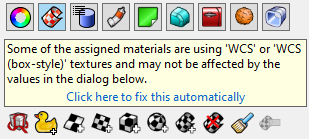
點擊訊息下方的藍色文字即可將材質貼圖更改為使用貼圖軸通道,之後便可使用貼圖軸的設定。
將物件的彩現網格展開為平面編輯貼圖座標。
請參考:Unwrap
新增一個自訂貼圖軸通道。
新增一個曲面貼圖軸通道,這個貼圖軸是以曲面或網格頂點的 UV 座標將貼圖對應至物件上。
新增一個平面貼圖軸通道。
新增一個立方體貼圖軸通道。
新增一個球體貼圖軸通道。
新增一個圓柱體貼圖軸通道。
將貼圖與物件座標對齊,而不是與世界座標對齊。詳情...
刪除一個貼圖軸通道。
套用其它物件的貼圖軸。
可以變更貼圖軸使用的通道號碼。
顯示物件被賦予的貼圖軸。
隱藏物件被賦予的貼圖軸。
選取所選物件的所有貼圖軸。
先使用顯示貼圖軸。
開啟 UV 編輯器。
請參考:UVEditor
允許物件使用一個以上的貼圖軸,材質裡的各種貼圖可以使用不同的貼圖軸通道對應至物件上。
貼圖軸的名稱。
請參考: Rhino 的命名規則
貼圖軸的型式。
以曲面的 UV 座標將貼圖對應至物件上。
以這個不等距圓角的多重曲面為例,因為每個曲面都有自己的 UV 座標,所以使用曲面貼圖軸時三個曲面上的貼圖無法連續。

平面貼圖軸以 2D 矩形平面將貼圖投影至物件上。

立方體貼圖軸以 3D 立方體將貼圖投影至物件上。
請參考:ApplyBoxMapping

與立方體貼圖軸相同,但沒有上、下兩個面。
請參考:ApplyBoxMapping

球體貼圖軸將矩形貼圖的上、下兩個邊緣集縮為球體的南、北極點再包覆至物件上。

圓柱體貼圖軸將矩形的貼圖捲成圓柱狀再包覆至物件上。

與圓柱體貼圖軸相同,但多了上、下兩個面。

當貼圖使用世界座標系統/物件座標系統或世界座標系統/物件座標系統(立方體型式)對應時,物件座標系統框架類型會將貼圖與物件對齊,而不是與世界座標對齊。此貼圖軸類型只能透過 ApplyOcsMapping 指令新增。
新增一個自訂貼圖軸通道。
自訂貼圖軸可以將一個物件的貼圖座標投射到另一個物件上。
決定貼圖軸的 UV 座標如何投射至物件的彩現網格的頂點。
每個網格頂點都會記錄一組 UV 座標。
以最接近點將 UV 座標投射至網格頂點。
以法線方向將 UV 座標投射至網格頂點。

不同的曲面在 UV 空間可能重疊。
不同的曲面在 UV 空間不重疊。
設定貼圖軸中心點的世界座標位置。
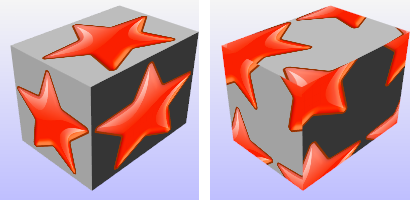
按此按鈕,以滑鼠游標指定位置。
設定貼圖軸的世界座標旋轉角度。
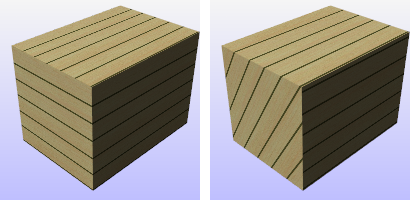
貼圖軸的大小。
將 X、Y、Z 三個軸向的大小都設為 1。
將 X、Y、Z 三個軸向設為一樣的大小 (三個軸向的平均值)。
將貼圖軸縮放至物件大小。
以貼圖的長寬比設定貼圖軸的大小。
固定貼圖軸不同軸向之間的比例。
貼圖在 UVW 貼圖空間從原點計算的偏移量。
貼圖在 UVW 貼圖空間重複出現的次數。
固定 UVW 三個軸向之間拼貼數的比例。
未鎖定時 - 將 UVW 的拼貼數設為 1、2、3,當您將 U 改為 2 時,V 與 W 仍然是 2 與 3。
鎖定時 - 將 UVW 的拼貼數設為 1、2、3,當您將 U 改為 2 時,V 與 W 會自動修改為 4 與 6。
貼圖在 UVW 貼圖空間的旋轉角度。
| 工具列 | 功能表 |
|---|---|
|
|
|
ApplyBoxMapping 指令可以在物件加入貼圖軸通道,並將貼圖軸型式設為立方體。
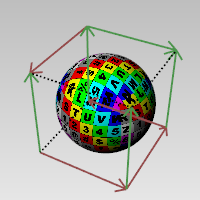
指令行選項
以物件的邊框方塊決定貼圖軸的位置和大小。
以兩個相對的角建立矩形。
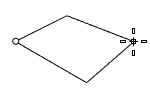
以兩個相鄰的角與對邊上的一點建立矩形。
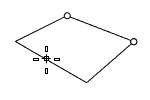
建立一個與工作平面垂直的矩形。
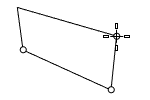
以矩形的中心點與一個角建立矩形。
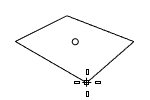
建立有上、下蓋的立方體貼圖軸。
| 工具列 | 功能表 |
|---|---|
|
|
ApplyCylindricalMapping 指令可以在物件加入貼圖軸通道,並將貼圖軸型式設為圓柱體。

指令行選項
以物件的邊框方塊決定貼圖軸的位置和大小。
方向限制可控制圓柱體的建立方向。
指定位置或輸入數值設定高度。
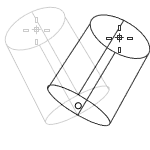
建立一個與工作平面垂直的圓柱體。
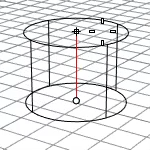
建立與曲線上指定點垂直的基底圓。圓柱體的中心線將與曲線相切。
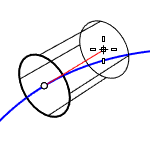
指定中心點和半徑點建立一個基底圓。
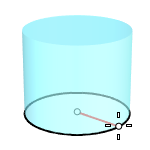
從兩個相對的點建立一個基底圓。
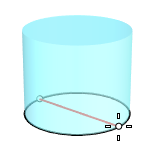
透過三點建立基底圓。
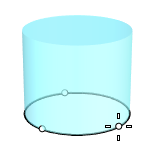
建立與一條、兩條或三條曲線正切的基底圓。
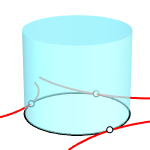
建立逼近選取的點、控制點或網格頂點的基底圓。
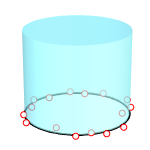
建立有上、下蓋的圓柱體貼圖軸。
| 工具列 | 功能表 |
|---|---|
|
|
ApplyCustomMapping 指令可以賦予物件自訂的貼圖軸。
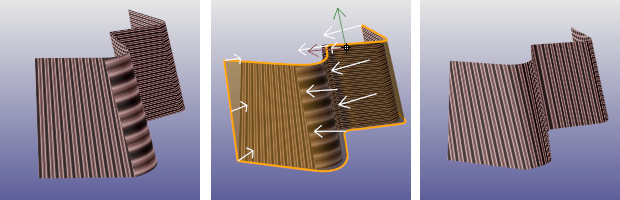
以一個網格、NURBS 曲面或多重曲面建立另一個物件的貼圖軸,建立的貼圖軸與用來建立貼圖軸的物件之間沒有連結,所以刪除該物件並不影響已建立的貼圖軸。
已套用於物件的自訂貼圖軸物件可以透過 ExtractCustomMappingObject 指令進行抽離。
工具列 | 功能表 |
|---|---|
|
|
當貼圖使用世界座標系統/物件座標系統或世界座標系統/物件座標系統(立方體型式)對應時,ApplyOcsMapping 指令可將貼圖與物件對齊,而不是與世界座標對齊。
| 工具列 | 功能表 |
|---|---|
|
|
ApplyPlanarMapping 指令可以在物件加入貼圖軸通道,並將貼圖軸型式設為平面。
指令行選項
以物件的邊框方塊決定貼圖軸的位置和大小。
繪製一個用於建立平面貼圖軸的立方體。
以兩個相對的角建立矩形。
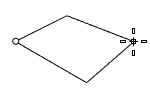
以兩個相鄰的角與對邊上的一點建立矩形。
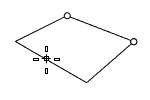
建立一個與工作平面垂直的矩形。
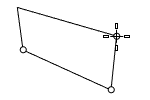
以矩形的中心點與一個角建立矩形。
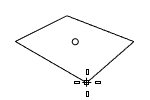
U 和 V 座標取自平面尺寸,W 座標始終為零。
U 和 V 座標取自平面尺寸,W 座標取自法線到平面的距離。
| 工具列 | 功能表 |
|---|---|
|
|
ApplySphericalMapping 指令可以在物件加入貼圖軸通道,並將貼圖軸型式設為球體。
指令行選項
以物件的邊框方塊決定貼圖軸的位置和大小。
指定中心點和半徑點建立一個球體。
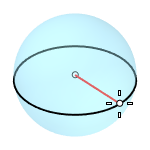
指定基底圓的兩個相對點建立球體。
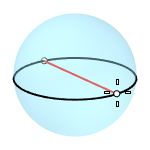
指定基底圓的三個點建立球體。
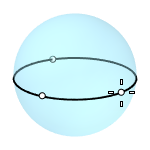
建立一個基底圓與一條、兩條或三條曲線相切的球體。
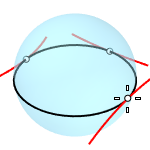
從曲線的中心點和基底圓上垂直於曲線的點建立一個球體。
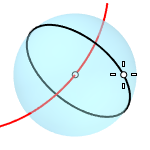
從斷面圓上的三個點和球體上的一個點建立一個球體。
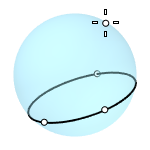
建立逼近選取的點物件、曲線/曲面控制點或網格頂點的球體。
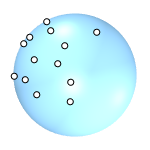
| 工具列 | 功能表 |
|---|---|
|
|
ApplySurfaceMapping 指令可以在物件加入貼圖軸通道,並將貼圖軸型式設為曲面。
| 工具列 | 功能表 |
|---|---|
|
|
ExtractUVMesh 指令可將物件的 UV 空間網格抽離並展開為平面。
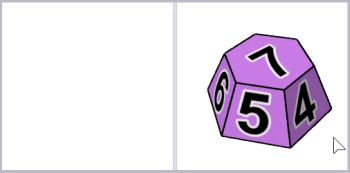
指令行選項

以 3D 物件的大約面積建立網格。
切割機可以使用該網格從材料中切割出形狀。
| 工具列 | 功能表 |
|---|---|
|
|
MappingWidget 指令可開啟選取的物件的貼圖軸。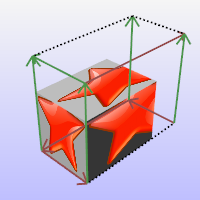
立方體貼圖軸:
指令行選項
顯示透過 ApplyOcsMapping 指令加入到物件的物件座標系統 (OCS) 框架。
只有在選取的物件有 OCS 框架時,才會看到此選項。
| 工具列 | 功能表 |
|---|---|
|
|
MappingWidgetOff 指令可關閉選取的物件的貼圖軸。
| 工具列 | 功能表 |
|---|---|
|
|
MatchMapping 指令可套用其它物件的貼圖軸。
您也可以使用內容 > 貼圖軸頁面的符合貼圖軸。
| 工具列 | 功能表 |
|---|---|
|
|
RemoveMappingChannel 指令可從物件移除指定編號的貼圖軸通道。
| 工具列 | 功能表 |
|---|---|
|
|
Unwrap 指令可提示在被選取的物件上選取邊緣作為貼圖接縫,其中物件的彩現網格將在 UV 空間中分割。
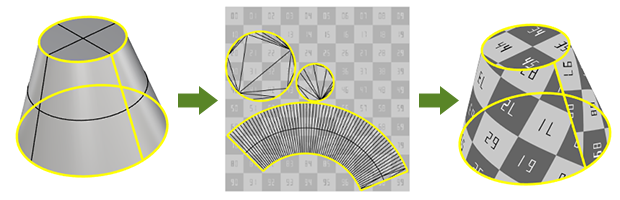
執行指令。
選取一個或數個物件,按 。
數個被選取的物件在 UV 空間中不會重疊。
選取一個貼圖軸通道。
選取物件的邊緣。
使用指令行選項選取邊緣。
按 完成。
指令行選項
連鎖選取接縫。
套用選取的接縫。
開啟 UV 編輯器。
中止指令。
為 UV 網格選取一個貼圖軸通道編號。
只選取未熔接的網格邊緣。
定義物件上的對稱平面以便對稱的拆解物件。
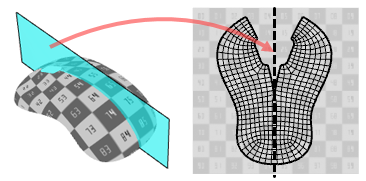
請參考 Rectangle 指令的選項說明。
沿著接縫解除網格邊緣的熔接以避免接縫附近的貼圖變形。實際的網格幾何形狀將被修改。
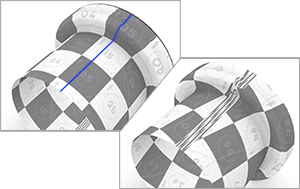

使用 Least Squares Conformal Map (LSCM) 演算法展開 3D 物件。

使用 Angle Based Flattening (ABF++) 演算法展開 3D 物件。

使用 As-Rigid-As-Possible (ARAP) 演算法展開 3D 物件。ARAP 比 LSCM 和 ABF 更能均勻地維持物件的貼圖尺寸。
| 工具列 | 功能表 |
|---|---|
|
|
UVEditor 指令以一個矩形的平面代表 UV 空間,物件的網格會展開在 UV 空間平面上,編輯展開的網格的頂點可以改變貼圖對應至 3D 物件上的位置。
可編寫指令的指令行選項
當 UV 編輯器開啟時,將顯示指定通道的 UV 網格。更多資訊...
UV Islands 是 UV 網格中的一個獨立的部分。
選擇一個貼圖軸通道以在視圖中顯示關聯的 UV 網格。
 隱藏未使用的 Island
隱藏未使用的 Island隱藏未賦予貼圖的 UV Islands。
賦予貼圖的 UV 網格的顏色。
未賦予貼圖的 UV 網格的顏色。
 在模型上顯示
在模型上顯示控制是否在模型作業視窗上顯示 3D 物件的 UV 貼圖網格線。

將 UV 編輯器中可見的所有 UV 網格裝到單位域 (0,1)x(0,1) 中,且不重疊。所有網格均使用相同的係數統一縮放。包裝後的網格可以單獨旋轉和移動。

當您使用 Smooth 指令展開 UV island 時,使選取的頂點保持不動。

當您使用 Smooth 指令展開 UV 網格時,使選取的連鎖邊緣共線並保持不動。

將選取邊緣的頂點拉至曲線。編輯曲線時,頂點將保留在曲線上,UV island 也會隨之更新。

從選取 UV island 移除固定和拉直限制。
選擇重新拆解 UV 的展開方式。
使用 Least Squares Conformal Map (LSCM) 演算法展開 3D 物件。

使用 Angle Based Flattening (ABF++) 演算法展開 3D 物件。

使用 As-Rigid-As-Possible (ARAP) 演算法展開 3D 物件。ARAP 比 LSCM 和 ABF 更能均勻地維持物件的貼圖尺寸。
以手動的方式重新展開選取的 UV 網格。
 自動
自動控制是否在修改限制時自動重新展開 UV 網格。
附註
使 UV 空間矩形符合視圖。
將 UV 空間矩形作為 1024x1024 像素的圖片複製到剪貼簿。然後,您可以將圖片貼到其他應用程式作為繪製貼圖的參考。
將 UV 空間矩形儲存為以下格式之一的 1024x1024 像素圖片:*.jpg、*.png、*.bmp、*.tiff 和 *.tga。
設定 UV 編輯器視窗中貼圖的可見性等級。
 醒目提示選取
醒目提示選取控制是否在模型作業視窗上醒目提示 3D 物件的選取 UV islands。
 顯示框架
顯示框架在模型視窗中顯示物件網格。
以目前的彩現器彩現模型場景。
About.com: Surfacing 101 - Texture Mapping
Rhinoceros 8 © 2010-2024 Robert McNeel & Associates. 14-三月-2024